1、打开Excel表格,找到开发工具中的vba入口,然后点击进去,找到工具栏上的视图按钮,打开视图选项下的代码窗口。
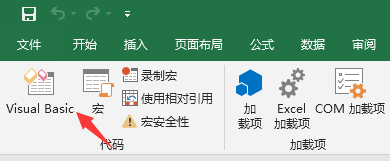
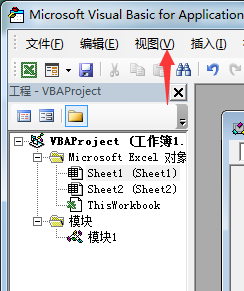
2、打开代码窗口,调出我们需要添加注释的代码易七淄苷之后,将光标定位在需要被注释掉的代码语句之前,将输入法调节到英文编辑模式,然后在代码之前插入单引号。这样这句代码就被注释掉。
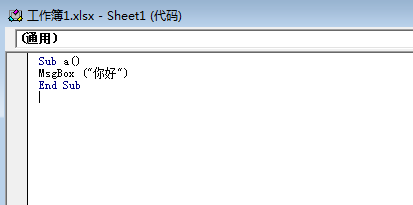
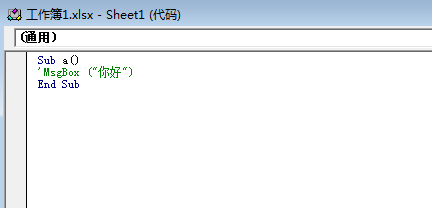
3、我们也可以在需要被注释掉的语句前面加上关键字REM,这样这句语句也会被注释掉,加上关键字REM之后,我们会发现这句语句颜色变成绿色,说明注释成功。
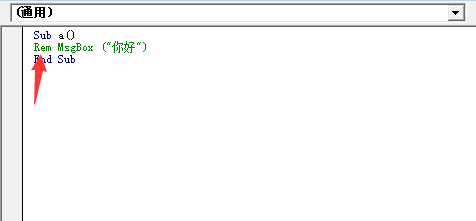
4、如果我们需要注释掉的语句比较多,一句句的注释起来比较麻烦的话,也可以一次性的将它们全部注释掉首先选中需要注释的全部代码。

5、右键点击代码编辑区上方的工具栏,调节出编辑工具栏,在编辑工具栏上点击注释代码按钮,如图所示,解除注释也是使用这个按钮。

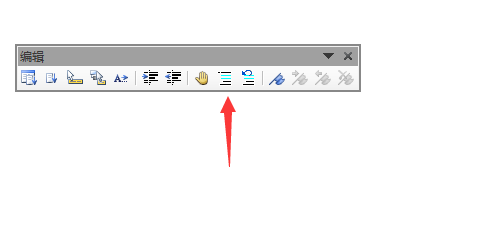
6、注释代码按钮点击之后,被选中的所有代码都呈现出注释状态,这样一次性全部注释掉选中的代码操作起来也比较方便,解除注释的方法,就是删除掉添加的内容即可。

